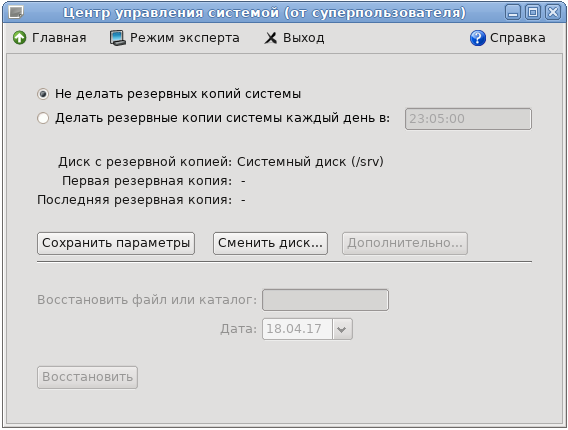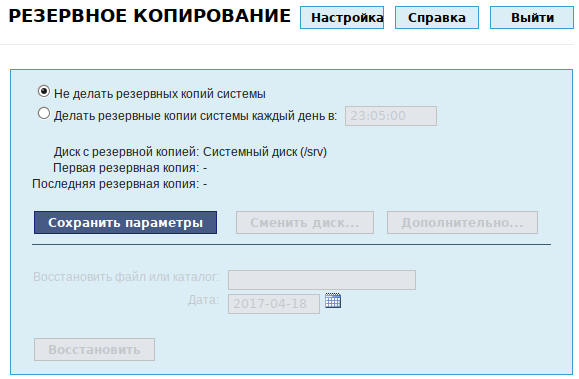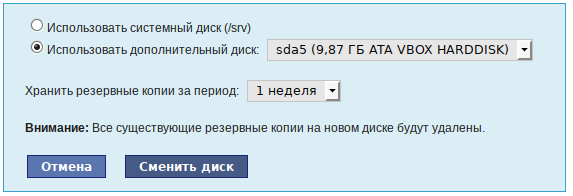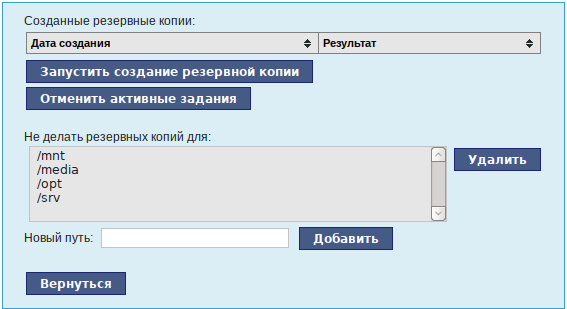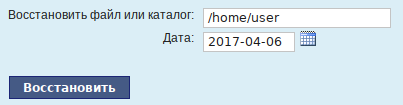Alterator-bacula/local-backup: различия между версиями
(Новая страница: «{{stub}} == Назначение == Модуль alterator-bacula/local-backup (пакет {{pkg|alterator-bacula}}) позволяет: * Настроить ав...») |
Нет описания правки |
||
| Строка 25: | Строка 25: | ||
=== Место хранения резервных копий === | === Место хранения резервных копий === | ||
Резервные копии могут храниться как на самом сервере так и на внешнем USB-носителе. Последнее является предпочтительным. Сменить диск можно, нажав на | Резервные копии могут храниться как на самом сервере так и на внешнем USB-носителе. Последнее является предпочтительным. Сменить диск можно, нажав кнопку «Сменить диск...»: | ||
[[Файл:Alterator-local-backup-disk.png|Настройки хранилища]] | |||
Для того чтобы использовать внешний носитель, необходимо отметить пункт «Использовать дополнительный диск» и выбрать из носитель из списка доступных. | |||
Здесь так же можно выбрать срок хранения резервных копий. | |||
Для сохранения изменений нажмите на кнопку «Сменить диск». | |||
=== Сохранение данных === | |||
Данный модуль позволяет настроить ежедневное резервное копирование данных. | |||
Для включения автоматического резервного копирования необходимо выбрать пункт «Делать резервные копии системы каждый день в» и указать время ежедневного запуска процедуры. Для применения настройки необходимо нажать кнопку «Сохранить параметры». | |||
После включения автоматического резервного копирования станет активной кнопка «Дополнительно», нажав на которую можно произвести ручной запуск резервного копирования, а также просмотреть данные об уже сделанных резервных копиях: | |||
[[Файл:Alterator-local-backup-p.png|Настройка параметров резервного копирования]] | |||
Так же в этом окне можно указать каталоги, которые не будут включаться в резервную копию. | |||
=== Восстановление данных === | |||
Все пользовательские данные восстанавливаются по состоянию на дату, выбранную в «Дата:». | |||
Дата вносится в формате ГГГГ-ММ-ДД. Для выбора даты можно нажать на значoк календаря, расположенный справа от поля ввода. | |||
В поле «Восстановить файл или каталог» необходимо ввести имя файла или каталога, которые необходимо восстановить на дату, выбранную в «Дата». | |||
[[Файл:Alterator-local-backup-restore.png|Восстановление данных]] | |||
Для начала процедуры необходимо нажать на кнопку «Восстановить». | |||
Текущая версия от 10:34, 19 апреля 2017
Назначение
Модуль alterator-bacula/local-backup (пакет alterator-bacula) позволяет:
- Настроить автоматическое ежедневное резервное копирование в заданное время либо произвести ручной запуск процедуры копирования:
- Системных файлов;
- Пользовательских данных.
- Восстановить:
- Полностью все пользовательские данные по состоянию на определённую дату;
- Отдельно взятый системный или пользовательский файл по состоянию на определённую дату.
Доступ
Модуль доступен как в GUI: раздел Графический интерфейс ▷ Клавиатура
так и в веб-интерфейсе https://ip-address:8080 (раздел Графический интерфейс ▷ Клавиатура):
Использование модуля
Место хранения резервных копий
Резервные копии могут храниться как на самом сервере так и на внешнем USB-носителе. Последнее является предпочтительным. Сменить диск можно, нажав кнопку «Сменить диск...»:
Для того чтобы использовать внешний носитель, необходимо отметить пункт «Использовать дополнительный диск» и выбрать из носитель из списка доступных.
Здесь так же можно выбрать срок хранения резервных копий.
Для сохранения изменений нажмите на кнопку «Сменить диск».
Сохранение данных
Данный модуль позволяет настроить ежедневное резервное копирование данных.
Для включения автоматического резервного копирования необходимо выбрать пункт «Делать резервные копии системы каждый день в» и указать время ежедневного запуска процедуры. Для применения настройки необходимо нажать кнопку «Сохранить параметры».
После включения автоматического резервного копирования станет активной кнопка «Дополнительно», нажав на которую можно произвести ручной запуск резервного копирования, а также просмотреть данные об уже сделанных резервных копиях:
Так же в этом окне можно указать каталоги, которые не будут включаться в резервную копию.
Восстановление данных
Все пользовательские данные восстанавливаются по состоянию на дату, выбранную в «Дата:». Дата вносится в формате ГГГГ-ММ-ДД. Для выбора даты можно нажать на значoк календаря, расположенный справа от поля ввода.
В поле «Восстановить файл или каталог» необходимо ввести имя файла или каталога, которые необходимо восстановить на дату, выбранную в «Дата».
Для начала процедуры необходимо нажать на кнопку «Восстановить».